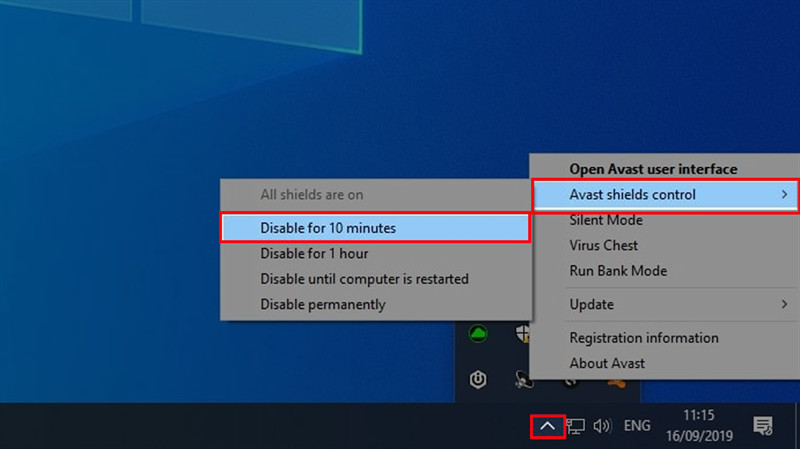Bật Chế Độ Tối Facebook: Hướng Dẫn Chi Tiết Cho Android và iOS
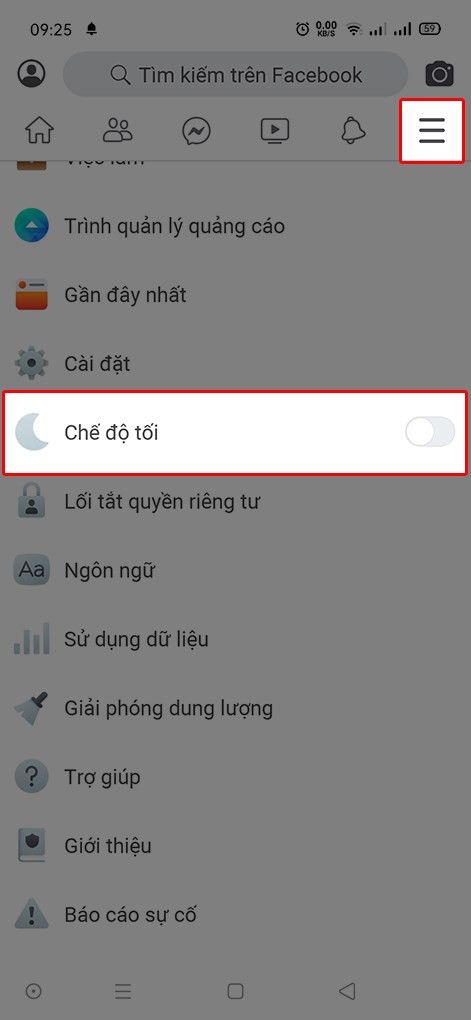
Bạn đã bao giờ cảm thấy mỏi mắt khi lướt Facebook vào ban đêm? Chế độ tối (Dark Mode) chính là giải pháp hoàn hảo cho vấn đề này. Bài viết này sẽ hướng dẫn bạn cách kích hoạt chế độ tối trên Facebook cho cả Android và iOS, giúp bảo vệ mắt và tiết kiệm pin. Cùng cuasogame.net khám phá ngay nhé!
Tại Sao Nên Sử Dụng Chế Độ Tối Facebook?
Chế độ tối không chỉ mang đến giao diện mới mẻ, hiện đại mà còn đem lại nhiều lợi ích thiết thực:
- Giảm mỏi mắt: Màu nền tối giúp giảm độ tương phản, hạn chế ánh sáng xanh gây hại cho mắt, đặc biệt là khi sử dụng điện thoại trong điều kiện ánh sáng yếu.
- Tiết kiệm pin: Đối với màn hình AMOLED, hiển thị màu đen đồng nghĩa với việc tắt các điểm ảnh, từ đó tiết kiệm năng lượng đáng kể.
- Trải nghiệm dễ chịu hơn: Nhiều người dùng cảm thấy giao diện tối dễ nhìn và ít gây xao nhãng hơn so với giao diện sáng truyền thống.
Bật Chế Độ Tối Facebook Trên Android
Có nhiều cách để bật chế độ tối trên Facebook dành cho Android. Dưới đây là một số phương pháp phổ biến:
1. Sử Dụng Ứng Dụng Facebook Lite
Facebook Lite là phiên bản rút gọn của ứng dụng Facebook, phù hợp với các thiết bị cấu hình thấp và kết nối mạng yếu. Ứng dụng này đã tích hợp sẵn chế độ tối.
- Bước 1: Tải và cài đặt Facebook Lite từ CH Play.
- Bước 2: Đăng nhập vào tài khoản Facebook của bạn.
- Bước 3: Mở menu (biểu tượng ba gạch ngang).
- Bước 4: Kéo xuống dưới và bật “Chế độ tối”.
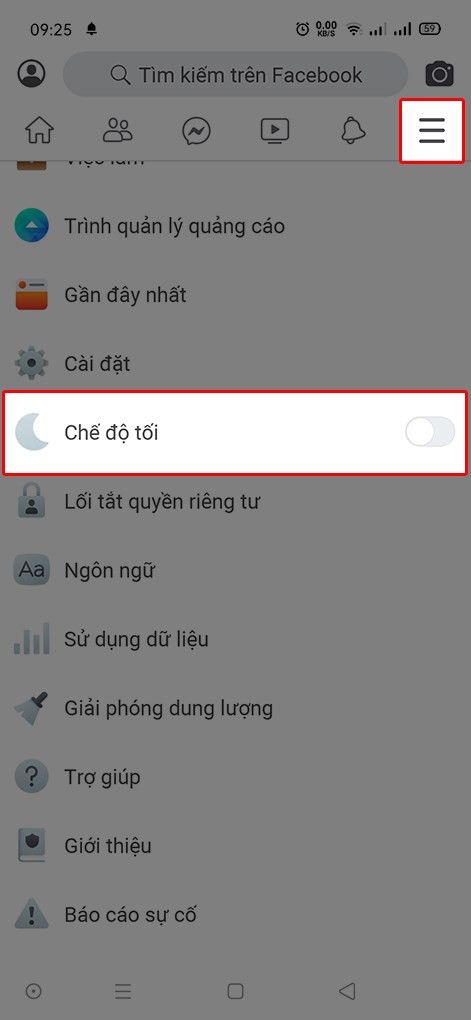 Bật chế độ tối trong menu Facebook Lite
Bật chế độ tối trong menu Facebook Lite
2. Bật Chế Độ Tối Của Hệ Thống (Android 10 Trở Lên)
Từ Android 10, bạn có thể bật chế độ tối cho toàn bộ hệ thống, bao gồm cả ứng dụng Facebook.
- Bước 1: Vào “Cài đặt” -> tìm kiếm “Chế độ tối”.
- Bước 2: Bật “Chế độ tối”.
Bật Chế Độ Tối Facebook Trên iOS (iPhone/iPad)
Việc bật chế độ tối trên Facebook cho iOS khá đơn giản:
- Bước 1: Đảm bảo bạn đã cập nhật ứng dụng Facebook lên phiên bản mới nhất từ App Store.
- Bước 2: Mở ứng dụng Facebook.
- Bước 3: Mở Menu (biểu tượng ba gạch ngang).
- Bước 4: Chọn “Cài đặt & Quyền riêng tư” -> “Chế độ tối”.
- Bước 5: Chọn “Bật”.
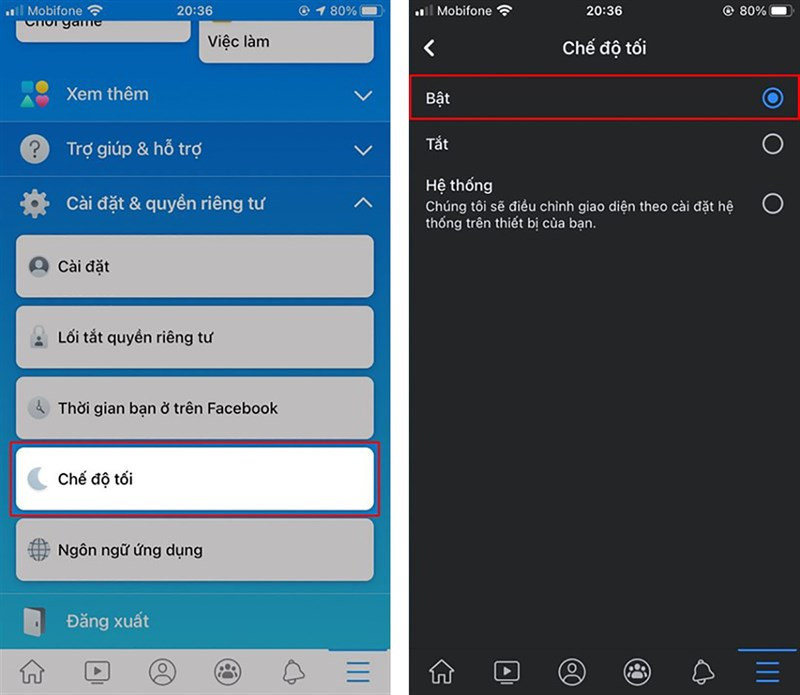 Bật chế độ Dark Mode trong cài đặt và quyền riêng tư
Bật chế độ Dark Mode trong cài đặt và quyền riêng tư
Một Số Lỗi Và Cách Khắc Phục
Đôi khi, chế độ tối trên Facebook có thể gặp một số lỗi. Nếu bạn không tìm thấy tùy chọn bật chế độ tối, hãy thử:
- Kiểm tra phiên bản ứng dụng: Đảm bảo bạn đang sử dụng phiên bản Facebook mới nhất.
- Khởi động lại ứng dụng/thiết bị: Đôi khi, việc khởi động lại có thể khắc phục được lỗi.
- Xóa dữ liệu ứng dụng (Android): Vào “Cài đặt” -> “Ứng dụng” -> “Facebook” -> “Lưu trữ” -> “Xóa dữ liệu”.
Kết Luận
Hy vọng bài viết này đã giúp bạn bật chế độ tối trên Facebook thành công. Hãy chia sẻ bài viết này với bạn bè để cùng nhau trải nghiệm giao diện tối thú vị và bảo vệ đôi mắt của mình. Đừng quên ghé thăm cuasogame.net thường xuyên để cập nhật những tin tức công nghệ, game, thủ thuật máy tính và điện thoại mới nhất!